win11的扫描仪和传真在哪找 Win11扫描仪使用教程
更新时间:2023-09-06 18:08:54作者:xtang
win11的扫描仪和传真在哪找,Win11是微软最新推出的操作系统,拥有许多令人激动的新功能和改进,其中之一就是扫描仪和传真的应用程序,它为用户提供了便捷的扫描和传真功能。对于一些新用户来说,可能会对Win11的扫描仪使用方法感到困惑。我们应该在哪里找到Win11扫描仪使用教程呢?在本文中我们将为您介绍一些寻找Win11扫描仪使用教程的方法,帮助您更好地利用这一功能。无论是需要扫描文件还是发送传真,Win11的扫描仪和传真功能都将为您提供便利和高效的解决方案。
步骤如下:
1.首先点击已连接扫描仪的电脑中的开始按钮。
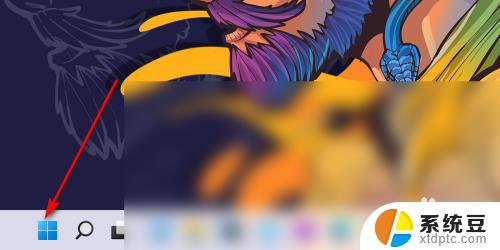
2.然后在所有应用中找到并点击Windows传真和扫描。
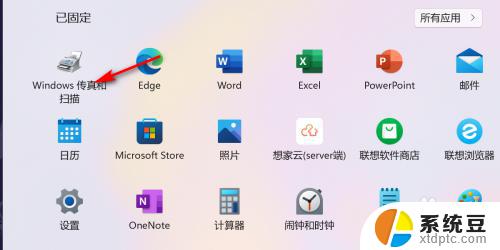
3.进入传真和扫描,点击左侧的新扫描。

4.接着选择来源,如果是很多张的资料自动扫描的选纸盒。如果放在扫描面板的选择平板。
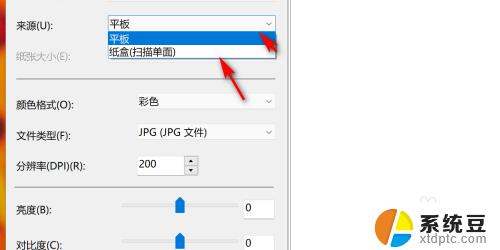
5.最后根据需要调整亮度或者分辨率,点击右下的扫描即可。
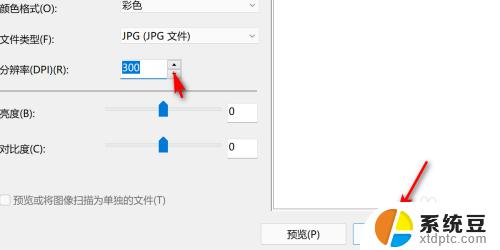
以上就是如何找到Win11中的扫描仪和传真的全部内容,如果您还有疑问,请参考小编提供的步骤进行操作,希望这对您有所帮助。
win11的扫描仪和传真在哪找 Win11扫描仪使用教程相关教程
- win11扫描仪怎么打开 Win11怎么使用扫描仪扫描文件
- win11屏幕镜像到投影仪 电脑投影仪连接教程
- win11不支持面部识别 Win11登录面部识别无法使用解决教程
- windows11程序和功能在哪里 Win11如何快速打开程序和功能
- win11系统修复软件哪个好用 Win11系统蓝屏修复教程
- win11传递优化有必要开吗 Win11传递优化功能的作用
- win11电脑投影仪hdmi怎么投屏 笔记本投屏方法
- win11如何修改用户名字 Win11更改用户名的教程
- win11计划任务在哪里打开 Win11任务计划程序的操作步骤
- win11命令提示符在哪里打开 怎么查找cmd的位置
- win11任务栏上面的新建桌面怎么 win11怎么新建桌面快捷方式
- win11怎么设置私密文件 Win11加密文档的详细设置方法
- win11系统内存查看 Windows11内存条大小查看方法
- win11电脑怎么看自身配置 Windows11怎么查看自己的电脑配置
- 如何解除打印机脱机状态 win11 打印机显示脱机状态怎么办
- win11电脑双屏幕怎么操作 笔记本连接双显示器步骤
win11系统教程推荐
- 1 win11任务栏上面的新建桌面怎么 win11怎么新建桌面快捷方式
- 2 win11电脑图标拖不动 Win11桌面图标无法拖动的解决方法
- 3 win11怎么取消自动排序 Excel 取消升序排序
- 4 win11卸载不了软件、 win11软件强制删除步骤
- 5 win11专业版文件系统错误-1073740771 Win11文件错误代码1073740771解决方法大全
- 6 win11强制调分辨率 笔记本分辨率如何设置
- 7 命令提示符win11在哪 怎么使用cmd命令提示符
- 8 如何获得win11电脑的管理员权限设置 Win11管理员权限如何设置
- 9 win11找到电脑系统设置 Windows11系统设置在哪里
- 10 win11游戏怎么选ps4 手柄 ps4手柄无线连接电脑设置
win11系统推荐